Päivitetty huhtikuu 2024: Älä enää saa virheilmoituksia ja hidasta järjestelmääsi optimointityökalumme avulla. Hanki se nyt osoitteessa linkki
- Lataa ja asenna korjaustyökalu täältä.
- Anna sen skannata tietokoneesi.
- Työkalu tulee silloin Korjaa tietokoneesi.
Valitse Mode ja paina Enter.
Kun Windows on latautunut, avaa Järjestelmän palauttaminen ja jatka ohjatun toiminnon ohjeiden mukaan.
Poista virustentorjuntaohjelma käytöstä väliaikaisesti.
Nollaa arkisto.
Suorita järjestelmän palauttaminen vikasietotilassa tai puhtaassa käynnistyksessä.
Käytä DISM -työkalua.
Nollaa Cloud PC.
Jos Windows ei toimi kunnolla laitteisto-ohjainvirheiden tai sovelluksen tai komentosarjan virheellisen toimivuuden vuoksi, Windowsin järjestelmän palauttaminen ei välttämättä toimi kunnolla, kun käyttöjärjestelmä toimii normaalisti. Siksi saatat joutua käynnistämään tietokoneesi vikasietotilassa ja yrittämään sitten suorittaa Windowsin järjestelmän palauttamista.
Tämä ongelma voi ilmetä, jos palautuspiste on vahingoittunut. 0xc0000056 Virhekoodit aiheuttavat tavalla tai toisella väärin määritetyt järjestelmätiedostot Windows-käyttöjärjestelmässäsi. Vioittuneet järjestelmätiedostot voivat olla todellinen uhka tietokoneen hyvinvoinnille.
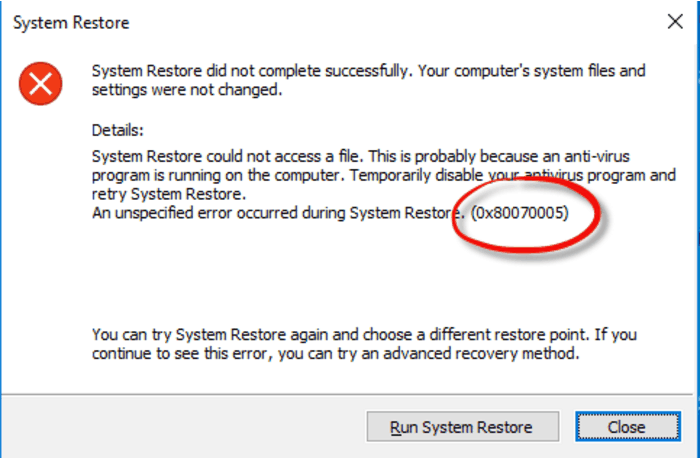
Järjestelmätiedostoissa voi olla monia tapahtumia, jotka ovat johtaneet virheisiin. Epätäydellinen asennus, epätäydellinen asennuksen poisto, sovellusten tai laitteiden virheellinen poisto. Se voidaan myös aiheuttaa, jos tietokone on palautettu virus- tai adware- / vakoiluohjelmien hyökkäyksestä tai tietokoneesta poissa käytöstä. Kaikki edellä mainitut aktivoinnit voivat johtaa Windowsin järjestelmätiedostojen merkintöjen poistamiseen tai vioittumiseen. Tämä vioittunut järjestelmätiedosto johtaa puuttuviin ja virheellisesti linkitettyihin tietoihin ja tiedostoihin, joita tarvitaan sovelluksen suorittamiseen oikein.
Voimme kokeilla seuraavia vaiheita ja nähdä, toimiiko se sinulle.
TAPA 1 - Poista virustentorjuntaohjelmisto käytöstä

Jos käytät virustorjuntaohjelmaa, poista se käytöstä.
Useimmissa tapauksissa järjestelmän palautus ei onnistu, koska tietokoneessa on jo käynnissä virustentorjuntaohjelma, ja järjestelmän palautus yrittää käyttää virustorjunnan käyttämää tiedostoa.
Menetelmä 2 - suorita sfc

Sfc-apuohjelma raportoi kaikki vioittuneet järjestelmätiedostot, jotka saattavat aiheuttaa järjestelmän palauttamisen, jota ei ole onnistuttu suorittamaan.
1. Napsauta Käynnistä-painiketta ja kirjoita komentokehote hakukenttään avataksesi komentokehotteen.
2. Napsauta komentoriviä hiiren kakkospainikkeella.
3. Valitse Suorita järjestelmänvalvojana.
4. Kun komentokehote lataa, kirjoita seuraava:
sfc / scannow
5. paina Enter
Huhtikuun 2024 päivitys:
Voit nyt estää tietokoneongelmat käyttämällä tätä työkalua, kuten suojataksesi tiedostojen katoamiselta ja haittaohjelmilta. Lisäksi se on loistava tapa optimoida tietokoneesi maksimaaliseen suorituskykyyn. Ohjelma korjaa yleiset virheet, joita saattaa ilmetä Windows -järjestelmissä, helposti - et tarvitse tuntikausia vianmääritystä, kun sinulla on täydellinen ratkaisu käden ulottuvilla:
- Vaihe 1: Lataa PC-korjaus- ja optimointityökalu (Windows 10, 8, 7, XP, Vista - Microsoft Gold Certified).
- Vaihe 2: Valitse “Aloita hakuLöytää Windows-rekisterin ongelmat, jotka saattavat aiheuttaa PC-ongelmia.
- Vaihe 3: Valitse “Korjaa kaikki”Korjata kaikki ongelmat.
TAPA 3 - Käynnistä tietokone vikasietotilassa.
Voit tarkistaa, voitko käynnistää tallennustilassa ja suorittaa järjestelmän palautuksen valitsemalla toisen palautuspisteen.
Voit käynnistää Windowsin Advanced Startup Options -näytössä Advanced Troubleshooting -tilassa. Voit avata valikon käynnistämällä tietokoneen ja painamalla F8-painiketta, ennen kuin Windows käynnistyy.
Järjestelmän palautusvirhe 0xc0000056 ja muut kriittiset virheet voivat ilmetä, jos Windows-käyttöjärjestelmä on vioittunut. Ohjelman avaaminen hidastuu ja vasteajat viivästyvät. Jos useita sovelluksia on käynnissä, voi tapahtua kaatumisia ja jäädytyksiä. Virheeseen saattaa liittyä monia syitä, kuten liialliset käynnistysmerkinnät, rekisterivirheet, laitteisto / RAM-muistin menetys, hajanaiset tiedostot, tarpeettomat tai tarpeettomat ohjelmasovellukset jne.
Toivon, että tämä tieto on hyödyllinen. Kerro meille, jos tarvitset apua Windowsissa.
Asiantuntijavinkki: Tämä korjaustyökalu tarkistaa arkistot ja korvaa vioittuneet tai puuttuvat tiedostot, jos mikään näistä tavoista ei ole toiminut. Se toimii hyvin useimmissa tapauksissa, joissa ongelma johtuu järjestelmän korruptiosta. Tämä työkalu myös optimoi järjestelmäsi suorituskyvyn maksimoimiseksi. Sen voi ladata Napsauttamalla tätä

CCNA, Web-kehittäjä, PC-vianmääritys
Olen tietokoneen harrastaja ja harrastava IT-ammattilainen. Minulla on vuosien kokemus tietokoneen ohjelmoinnista, laitteiden vianmäärityksestä ja korjaamisesta. Olen erikoistunut Web-kehitys- ja tietokannan suunnitteluun. Minulla on myös CCNA-sertifiointi verkon suunnitteluun ja vianmääritykseen.

